估计现在有许多的朋友都还不知道u盘除了可以用来存储数据以外,还可以制作成u盘启动盘来用于维护系统以及重装系统,更不知道怎么制作u盘启动盘了。针对该问题,接下来,小编就给大家分享分享制作u盘启动盘的操作方法。
最近有很多朋友都想知道制作u盘启动盘的方法,制作u盘启动盘难不成真如大家所说的那么难吗?小编在经过一番了解之后发现制作u盘启动盘的方法其实很简单,说现在来给大家讲解一下如何制作u盘启动盘。
1.将u盘插入电脑,然后下载安装并运行小白一键重装工具,点击一键制作启动u盘,进入下一步。
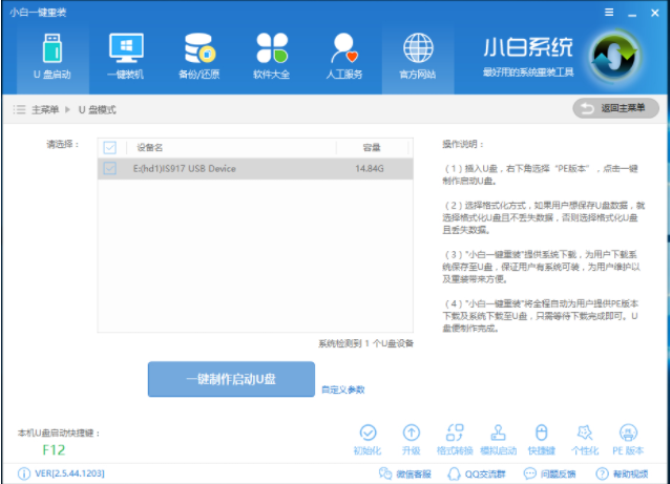
制作启动盘示例1
2.在弹出的PE版本选择界面中,选择高级版,进入下一步。
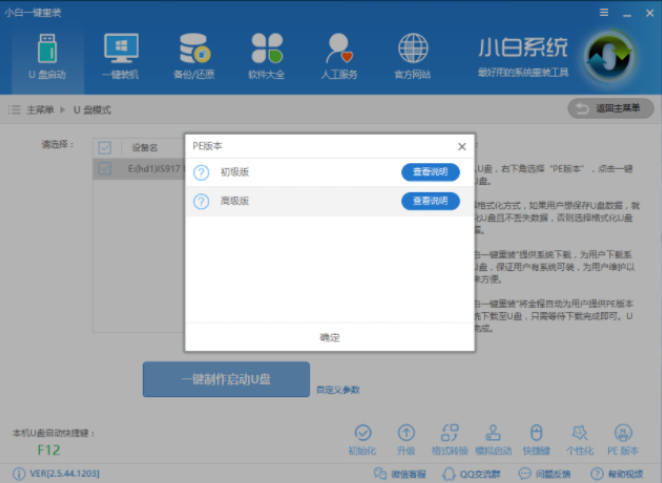
u盘示例2
3.在格式化选项中点击格式化U盘且不丢失数据,点击确定,进入下一步。
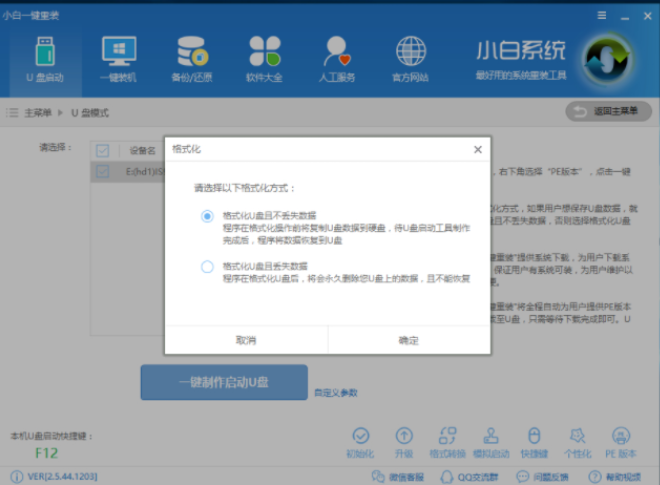
制作u盘启动盘示例3
4.如果您只是想制作启动u盘,那么在系统选择界面点击取消下载且制作u盘即可。
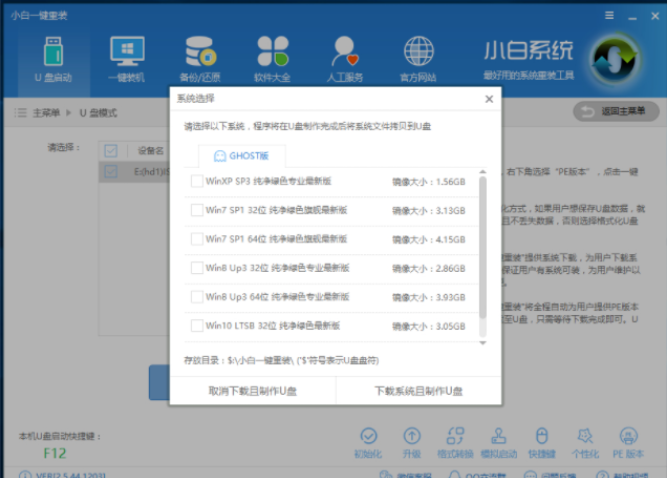
制作启动盘示例4
5.然后软件就会自动下载pe镜像并开始制作启动盘了。
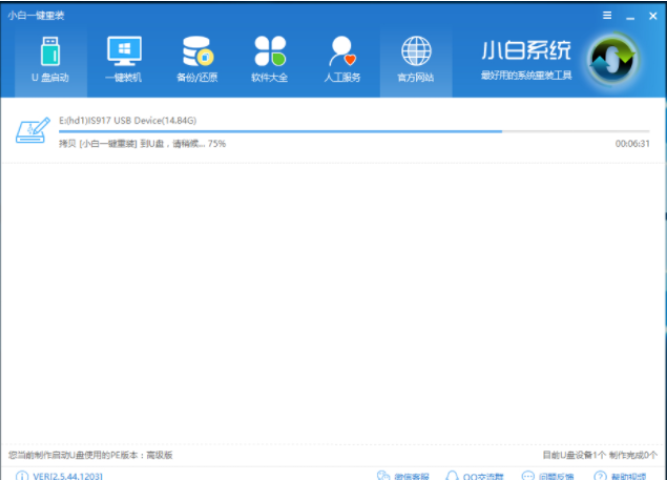
制作u盘启动盘示例5
6.稍等片刻,几分钟后u盘启动盘就制作完毕了。
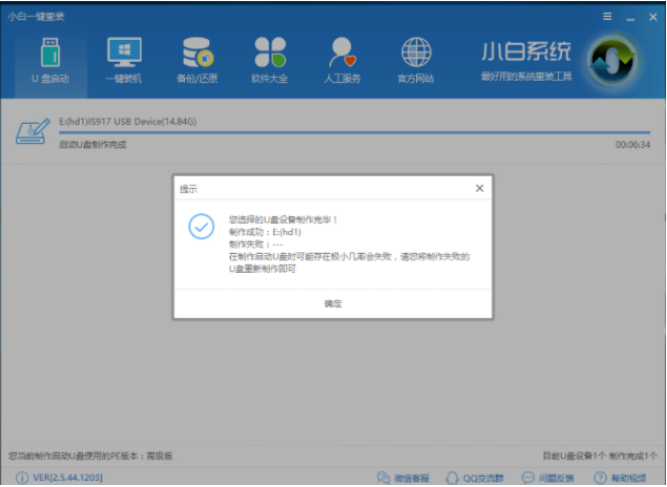
制作启动盘示例6
以上就是u盘启动盘的制作方法了,希望对您有帮助。